Acronis True Image 2017 NG Manuale d'uso
Pagina 45
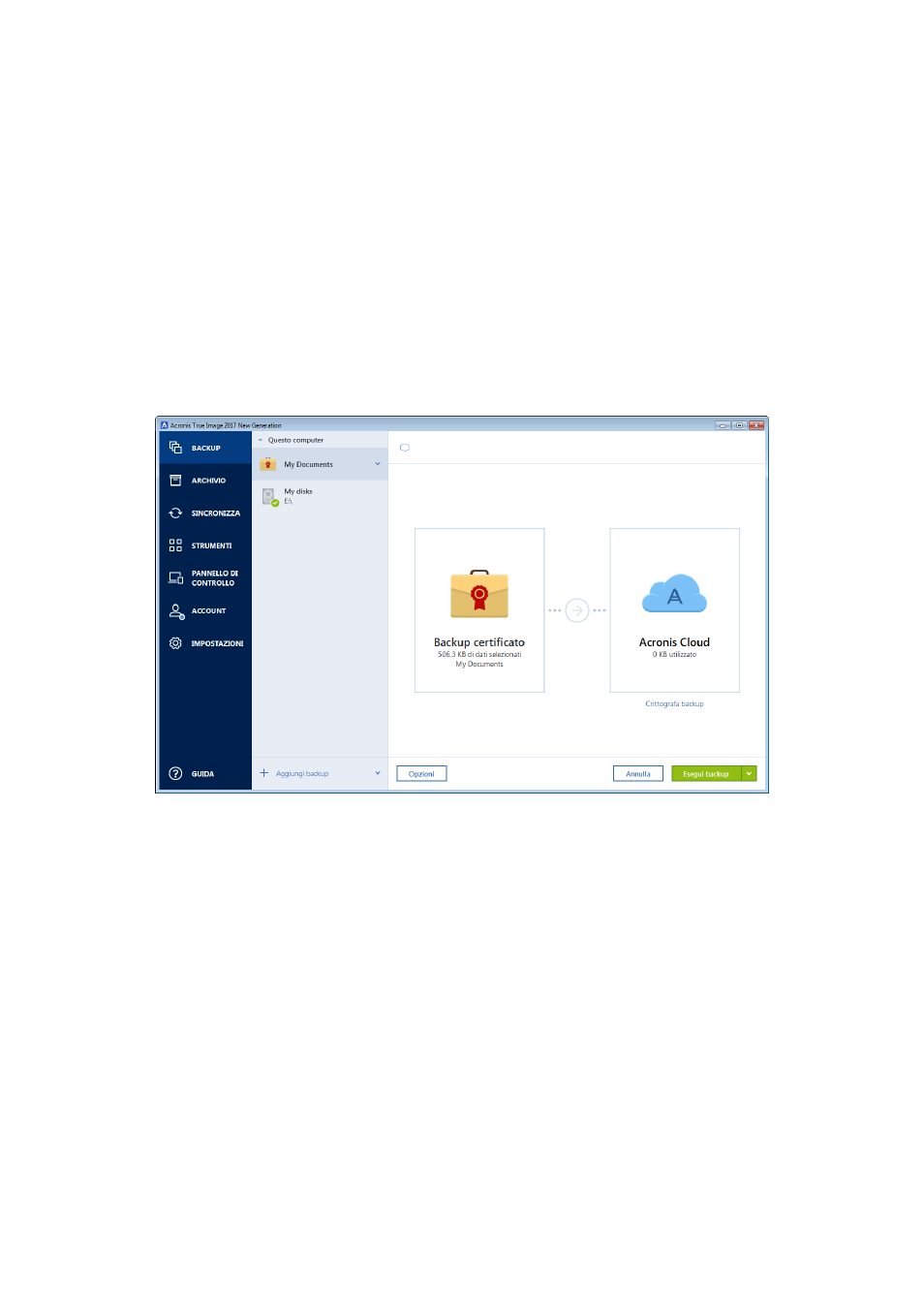
45
Copyright © Acronis International GmbH, 2002-2017
dei dati dal medesimo file di cui è stato eseguito il backup. Consigliamo di utilizzare questo tipo di
backup per proteggere i file dei documenti legali o di altro tipo che richiedono una prova di
autenticità. Fare riferimento a Utilizzo della tecnologia Blockchain (p. 46) per ulteriori informazioni.
Per creare un backup vidimato di file e cartelle:
1. Avviare Acronis True Image 2017.
2. Nella barra laterale, fare clic su Backup.
3. Fare clic su Aggiungi backup.
4. [Facoltativo] Per rinominare il backup, selezionare la freccia posta accanto al nome del backup,
fare clic su Rinomina e inserire un nuovo nome.
5. Fare clic nell'area Origine backup, quindi selezionare Backup vidimato.
6. Nella finestra, selezionare le caselle di controllo che si trovano vicino ai file e alle cartelle di cui
eseguire il backup, quindi fare clic su OK.
7. Fare clic nell'area Destinazione di backup, quindi selezionare una destinazione per il backup:
Acronis Cloud: effettuare l'accesso all'account Acronis, quindi fare clic su OK.
Se non si dispone di un account Acronis, fare clic su Creare un account, digitare l'indirizzo
e-mail, la password, quindi fare clic sul pulsante Crea un account . Fare riferimento a Account
Acronis (p. 24) per maggiori dettagli.
Unità esterna: quando una unità esterna è collegata al computer, è possibile selezionarla
dall'elenco.
NAS—Selezionare un NAS dall'elenco di dispositivi NAS trovati. Se si dispone di un solo NAS,
Acronis True Image 2017 suggerirà di usarlo come destinazione predefinita per il backup.
Sfoglia: selezionare la cartella di destinazione dalla struttura delle cartelle.
8. [passaggio facoltativo] Fare clic su Opzioni per impostare le opzioni per il backup, tra le quali
Pianificazione (p. 50), Schema (p. 52) e Protezione con password (p. 62). Per ulteriori
informazioni, consultare Opzioni di backup (p. 49).
Per escludere i file con una firma digitale dal backup, selezionare la casella di controllo Non
vidimare i file con firma digitale nella scheda Esclusioni. Per i dettagli, vedere Esclusione degli
elementi dal backup (p. 60).